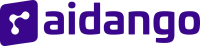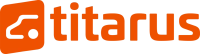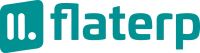- Produits
- Plateforme
- Solutions
- Clients
- Soutien
- Tarification
 Site Web & Mobile & E-commerce
Site Web & Mobile & E-commerce
 GRC
GRC
 Exploitation & ERP
Exploitation & ERP
 Productivité
Productivité
 Technologie
Technologie
 Type d'entreprise
Type d'entreprise
 Lignes directives
Lignes directives
 Soutien
Soutien
 Communauté
Communauté
 Apprendre
Apprendre
- Plateforme
- Legal
Point d'assistance aux applications

Gérez vos contrats.
- Historique des versions
- Fonctionnalités des applications
- Manuel d'utilisation
- FAQ
- Communauté
Définition
Sözleşmeler uygulaması, işletmelerin tüm sözleşme yaşam döngüsünü (oluşturma, müzakere, onay, yönetim, yenileme ve arşivleme) dijital olarak yönetmelerine olanak tanıyan bir uygulamadır.
But
Sözleşmeler uygulamasının amacı, işletmelerin sözleşme süreçlerini otomatikleştirerek hızlandırmak, hataları azaltmak ve uyumluluğu artırmaktır.
Avantages clés
- Otomatikleştirilmiş süreçler sayesinde sözleşme oluşturma ve onay süreçlerinin hızlandırır.
- Daha verimli süreçler ve hata azaltma sayesinde maliyetlerde düşüş olur.
- Sözleşme şartlarının ve yükümlülüklerinin doğru ve zamanında yerine getirilir.
- Sözleşme süreçlerinin her aşamasının izlenebilir ve şeffaf olur.
- Sözleşmelerin güvenli bir şekilde dijital ortamda saklanması ve gerektiğinde kolayca erişilebilir.
- Sözleşmelerin performansını izlemek ve değerlendirmek, gereksiz riskleri ve gecikmeleri önler.
- Tüm sözleşmelere merkezi bir platformdan erişim ve yönetim imkanı sağlar.
Entrée
Sözleşmeler uygulamasının giriş ekranıdır.

Contrats
Sözleşmeler; Açık Sözleşmeler, Gecikmiş Sözleşmeler, Kapalı Sözleşmeler, İptal Edilen Sözleşmeler, Silinen Sözleşmeler olmak üzere beşe ayrılır.
Açık Sözleşmeler
Aktif, geçerliliği devam eden sözleşmeler listelenir.,
Aşama özelliği kullanılıyorsa Açık Sözleşmeler menüsü altında tanımlanmış aşama başlıkları gösterilir.

Açık Sözleşmeler ekranında Damga Vergisi, Sözleşme İmzalama Tarihi, Sözleşme Tarihi, Sözleşme No, Müşteri Bilgisi, Konu / Kategori, Sözleşme Miktarı, Başlangıç / Bitiş Kalan Gün bilgileri tablo halinde listelenir.
Gecikmiş Sözleşmeler
Bitiş tarihi geçmiş sözleşmeler listelenir.

Gecikmiş Sözleşmeler ekranında Damga Vergisi, Sözleşme İmzalama Tarihi, Sözleşme Tarihi, Sözleşme No, Müşteri Bilgisi, Konu / Kategori, Sözleşme Miktarı, Başlangıç / Bitiş, Kalan Gün bilgileri tablo halinde listelenir.
Kapalı Sözleşmeler

Kapalı Sözleşmeler ekranında Damga Vergisi, Sözleşme İmzalama Tarihi, Sözleşme Tarihi, Sözleşme No, Müşteri Bilgisi, Konu / Kategori, Sözleşme Miktarı, Başlangıç / Bitiş, Kalan Gün bilgileri tablo halinde listelenir.
İptal Edilen Sözleşmeler

İptal Edilen Sözleşmeler ekranında Damga Vergisi, Sözleşme İmzalama Tarihi, Sözleşme Tarihi, Sözleşme No, Müşteri Bilgisi, Konu / Kategori, Sözleşme Miktarı, Başlangıç / Bitiş, Kalan Gün bilgileri tablo halinde listelenir.
Silinen Sözleşmeler

Silinen Sözleşmeler ekranında Damga Vergisi, Sözleşme İmzalama Tarihi, Sözleşme Tarihi, Sözleşme No, Müşteri Bilgisi, Konu / Kategori, Sözleşme Miktarı, Başlangıç / Bitiş, Kalan Gün bilgileri tablo halinde listelenir
Paramètres
İlgili menü üzerinden ayarlar dokümanına erişilebilir.
İlgili içerik için lütfen tıklayınız.
Informations générales
Sözleşme kaydının tanımlandığı ekrandır.

Sözleşme kaydı eklemek için Müşteri/Personel/Öğrenciler seçilir. Sözleşme No, Sözleşme Belge No, Departman, Kategori, Konu, Teminat Mektubu Durumu, Sözleşme Tarihi, Sözleşme İmzlama Tarihi, Başlangıç Tarihi, Bitiş Tarihi, Sözleşme Tutar Bilgisi, Damga Vergisi, Açıklama bilgileri girilir. Tüm işlemler tamamlandıktan sonra Kaydet tuşuna basarak kaydedilir.
Résumé du contrat
Sözleşme Özet bilgilerinin görüntülendiği ekrandır.


Sözleşme özeti ekranında Müşteri Bilgisi, Özet, Sözleşme Tutar Bilgisi, Damga Verisi, Sözleşme, İmza Listesi bilgileri yer alır. İşlemler menüsünden Sözleşmeyi Kapat, Sözleşmeyi İptal Et, Pdf olarak kaydet işlemleri yapılır. Aşama ve Durum alanında istenilen aşama ve durum değişiklikleri yapılır.
Informations générales
Genel bilgilerin görüntülendiği ekrandır.

Genel Bilgiler ekranında Sözleşme No, Sözleşme Belge No, Departman, Kategori, Sözleşme Taslağı, Konu, Teminat Mektubu Durumu, Sözleşme Tarihi, Sözleşme İmzalama Tarihi, Başlangıç Tarihi, Bitiş Tarihi, Sözleşme Tutar Bilgisi, Damga Vergisi, Açıklama bilgileri düzenlenir. Tüm işlemler tamamlandıktan sonra Kaydet tuşuna basarak kaydedilir.
Texte du contrat
Sözleşme metinin görüntülendiği ekrandır.

Sözleşme Metni ekranında Başlık, Sözleşme Metni bilgileri düzenlenerek kaydedilir.
Paramètres du contrat
Parametrelerin görüntülendiği ekrandır.

Sözleşme Parametreleri ekranında parametre bilgisi girilir.
Lieux de stockage
Saklama yerlerinin görüntülendiği ekrandır.

Sözleşeme Saklama Yerleri ekranında Durum, Saklama Yeri, Miktar bilgileri tablo halinde listelenir.
Yeni Ekle tuşuna basarak sözleşme saklama yeri eklenir.

Saklama Yeri eklemek için Fiziksel Durum, Sözleşme Saklama Yeri, Miktar bilgileri eklenir. Tüm işlemler tamamlandıktan sonra Kaydet tuşuna basarak kaydedilir.
Documents
Dokümanların görüntülendiği ekrandır.

Dokümanlar ekranında Doküman Bilgisi, Oluşturma Bilgisi, İşlemler bilgileri tablo halinde listelenir.
Yeni Doküman Ekle tuşuna basarak doküman eklenir.

Doküman eklemek için Evrak Bilgisi, Doküman Ekle, Doküman Yükle bilgileri girilir. Tüm işlemler tamamlandıktan sonra Kaydet tuşuna basarak kaydedilir.
Contacts
İlgili kişilerin görüntülendiği ekrandır.

İlgili Kişiler ekranında Ad Soyad, İlgili, Sorumlu bilgileri yer alır. Yeni Kişi ekle tuşuna basarak kişi seçilir.

Personeller listenelerek seçilir ya da aratılarak eklenir.
Liste des signatures
İmza bilgilerinin görüntülendiği ekrandır.

İmza Listesi ekranında Ad Soyad, Paraf, İmza bilgileri tablo halinde listelenir. Personel ekle tuşuna basarak personel, Müşteri Ekle tuşuna basarak müşteri eklenir.
Paramètres généraux
Genel Ayarlar menüsünden firmanın tercihine göre kullanacağı ayarlar seçilerek ayarlar özelleştirilir.

Firmanın tercihine göre uygulama rengi ayarlanır.
Genel Ayarlar
-Şirketin birden fazla firması varsa uygulamayı firmalarına göre ayrıştırılabilir.
-Varsayılan firma seçilerek tüm kayıtlar varsayılan firmaya kaydedilebilir.
-Aşama Özelliği Kullanarak tanımlanan aşamalara göre sözleşmeler bilgisinin hangi aşamada olduğu tespit edilir
-Durum Özelliği Kullanarak aşamalara durum tanımlanır. Böylelikle durumlar detaylandırılır.
-Taslak Özelliği Kullanarak sözleşme taslağı oluşturulabilir.
-Damga Vergisi Özelliği Kullanılabilir.
Kullanıcı Yetkileri
-Sözleşmeleri Müşteri Temsilcilerine göre ayrıştır. Böylelikle her temsilcinin kendi müşterilerinin kayıtlarını görmesini sağlar.
-Sözleşmeleri Satış Temsilcilerine göre ayrıştır. Böylelikle her satış temsilcisinin kendi müşterilerinin kayıtlarını görmesini sağlar.
Ek Özellikler
-Manuel konu eklemeye izin verilebilir.
Gösterilecek Sözleşme Listesi Sütunları firmanın tercihine göre seçilir. Gösterimlerdeki sütun numaraları girilebilir. Sütunlar, uygulama liste sayfasında girilen numaralara göre şekillenir.
-Sözleşme No
-Sözleşme Tarihi
-Sözleşme İmzalama Tarihi
-Müşteri Bilgisi
-Konu / Kategori
-Damga Vergisi
-Sözleşme Miktarı
-Başlangıç / Bitiş
-Kalan Gün
-Durum
Définitions des étapes
Sözleşmeler aşamaları için tanımlar oluşturulur. Bu aşama tanımları sözleşmenin hangi aşamada olduğunu göstererek sözleşmelerin takibini kolaylaştırır.

Aşama Tanımları ekranında Renk, Aşama Adı ve özellikler listelenir.
Yeni Aşama Ekle tuşuna basarak aşama eklenir.

Aşama tanımı eklemek için Aşama Bilgisi ve Aşama Seçenekleri bilgileri girilir. Tüm İşlemler tamamlandıktan sonra Kaydet tuşuna basarak kaydedilir. Eklenen aşamanın üstüne basarak aşama düzenlenir.
-Genel Bilgiler

Genel Bilgiler ekranında Aşama Adı, Açıklama, Sıra ve Aşama Seçenekleri düzenlenir.
-Aşama Rengi

Aşamayı temsil eden bir renk seçilir. Aşamayı temsil eden renk listelerde kayıtları aşama ve durumlarına göre kolayca ayrılması sağlanır.
-Kullanıcı Yetkileri

Kullanıcı ; bu aşamadaki kayıtları görür, kayıtları kapatabilir, Kayıtları iptal edebilir, bildirimleri alır, aşama değişikliği yapabilir yetkileri tercihe göre seçilerek verilir.
Yetkili Kullanıcılar

Yetkili kullanıcılar ekranında yetkili kullanıcıların Adı, Soyadı bilgileri listelenir.Yetkili kullanıcının üstüne basarak aşama yetkileri düzenlenir.
-Aşama Yetkilerini Düzenleme

Aşama yetkilerini düzenlemek için her aşamada yetkili kullanıcıya yetki verilir.Tüm İşlemler tamamlandıktan sonra Kaydet tuşuna basarak kaydedilir.
Définitions de statut
Aşamalar altında durum tanımları oluşturulabilir.

Sözleşme aşamalarının hangi durumda olduğu görülür. Aşamanın üstüne başara düzenleme yapılabilir.
Yeni Durum Ekle tuşuna basarak durum eklenir.

Durum eklemek için Genel Bilgiler sayfası açılır. Aşama, Durum Başlığı, Açıklama, Sıra bilgileri eklenerek yeni durum tanımlanır.Eklenen durumun üstüne basarak durum düzenlenir.
-Genel Bilgiler

Genel bilgiler ekranında Aşama, Durum Başlığı, Açıklama, Sıra bilgileri düzenlenir.
-Durum Rengi

Durumu temsil eden bir renk seçilir. Durumu temsil eden renk listelerde kayıtları aşama ve durumlarına göre kolayca ayrılması sağlanır.
-Kullanıcı Yetkileri

Kullanıcı ; bu durumdaki kayıtları görür, bildirimleri alır, durum değişikliği yapabilir. Bu yetkiler tercihe göre seçilerek verilir.
Yetkili Kullanıcılar

Yetkili kullanıcılar ekranında yetkili kullanıcıların Adı, Soyadı bilgileri listelenir.Yetkili kullanıcının üstüne basarak aşama yetkileri düzenlenir.
-Durum Yetkilerini Düzenleme

Durum yetkilerini düzenlemek için her aşamada yetkili kullanıcıya yetki verilir.Tüm İşlemler tamamlandıktan sonra Kaydet tuşuna basarak kaydedilir.
Catégories de contrat
Sözleşme kategorilerinin görüntülendiği ekrandır.

Sözleşme Kategorileri sayfasında Başlık ve Sıra bilgileri yer alır.
Yeni Ekle tuşuna basarak sözleşme kategorisi eklenir.

Sözleşme Kategorisi eklemek için Başlık bilgisi girilir.
Descriptions des sujets
Konu tanımlarının görüntülendiği ekrandır.

Konu Tanımları ekranında Başlık ve Sıra bilgileri yer alır. Yeni Ekle tuşuna basarak konu tanımı eklenir.

Konu Tanımı eklemek için Başlık bilgisi girilir.
Lieu de stockage sous contrat
Sözleşme Saklama yerlerinin görüntülendiği ekrandır.

Sözleşme Saklama Yeri sayfasında Başlık ve Sıra bilgileri yer alır.
Yeni Ekle tuşuna basarak sözleşme saklama yeri eklenir.

Sözleşme Saklama Yeri eklemek için Başlık bilgisi girilir.
Types de documents
Doküman türlerinin görüntülendiği ekrandır.

Doküman Türleri ekranında Başlık bilgisi yer alır.
Yeni Ekle tuşuna basarak doküman türü eklenir.

Doküman Türü eklemek için genel bilgiler sayfasında Kategori veya Belge Türü seçilir. Başlık bilgisi girilir.
Ébauches de contrat
Sözleşme taslaklarının görüntülendiği ekrandır.

Burada sözleşme taslakları oluşturulur. Taslak; sözleşmenin metnini ve parametrelerini içerir. Bu taslaklar daha sonra müşterilere özel verilerle doldurulur.
Yeni Taslak Ekle tuşuna basarak sözleşme taslağı eklenir.

Taslak metni eklemek için Kategori, İlgili Uygulama, İlgili Web Sitesi, Taslak Adı, Anahtar, Versiyon No, Taslak Metni bilgileri girilir.
Numérotation automatique
Otomatik Numaralandırma ile sözleşmelerde her yeni kayıtta kayıt numarasının otomatik olarak atanması sağlanır.

Ön Ek ve Son Ek alanlarını isteğe göre doldurun veya boş bırakın.
Otomatik Artacak Sayı alanına başlangıç değeri verin. Örneğin 1000 verirseniz takip eden sayılar 1000, 1001, 1002... şeklinde gidecektir.
Değer girildiğinde sağ tarafta bilgi amaçlı önizleme gösterilir.
Utilisateurs autorisés
Yetkili Kullanıcılar ekranında kullanıcılara ihtiyaç duyulan yetkiler verilerek kaydedilir.

Paramètres de filtrage
Filtreleme ayarları, bir sistemde veya uygulamada belirli kriterlere göre verileri sınıflandırmak için kullanılır. Bu ayarlar, kullanıcıya yalnızca ilgili veya uygun içerikleri sunmaya yardımcı olur.

Filtreleme ayarları ekranında Tarih Aralığı, Kalan Gün, Aşama, Duurm, Kategori, Departman, Müşteri Temsilcisi, Konu, Fiziksel Durumu, Sözleşme Saklama Yeri, Teminat Mektubu, Periyot alanları seçilerek filtreleme yapılır.
Sıralama; Sözleşme Tarihi, Başlangıç Tarihi veya Bitiş Tarihi seçilerek sıralama yapılır.
Questions et réponses
Posez des questions et obtenez des réponses d'autres utilisateurs d'Entranet.